文章目录
- 一、美化工具
- 1. Dism++ → 很方便的简化 "资源管理器" ,比网上的教程方便很多。还有右键菜单等等...
- 2. StartIsBack → 可以吧 "Win10菜单栏"(屏幕下面那一横排)设置为半透明,以及改变 "开始菜单" 的样式。(建议 极简风格,少改一点)
- 3. 一套精美的桌面壁纸,再设置为幻灯片播放。
- 二、Win10基本软件(备份文档)
- 三、装系统简单教程
- 1. 系统盘制作(把U盘刻录成"能装系统的工具")
- 2. 安装步骤
- 四 重装系统耗时统计
一、美化工具
1. Dism++ → 很方便的简化 “资源管理器” ,比网上的教程方便很多。还有右键菜单等等…
Dism++
2. StartIsBack → 可以吧 “Win10菜单栏”(屏幕下面那一横排)设置为半透明,以及改变 “开始菜单” 的样式。(建议 极简风格,少改一点)
StartIsBack
3. 一套精美的桌面壁纸,再设置为幻灯片播放。
精美的桌面壁纸
二、Win10基本软件(备份文档)
千万要注意的一点是: 重装系统后,win10会自动下载更新,大概10几个G吧。
天知道为什么这么大。反正一定注意,别用手机给电脑开热点 |
20190115_Ver2版本 ————————————————————————————————
基本软件:
360安全卫士.lnk
360极速浏览器.lnk
360软件管家.lnk
GeForce Experience.lnk//核心显卡驱动
Intel® HD Graphics Control Panel.lnk//独显驱动
QQ音乐.lnk
TIM.lnk
WPS 2019.lnk
新建文本文档.bat
迅雷.lnk
迅雷影音.lnk
语言悬浮窗.lnk
触摸屏驱动//触摸屏驱动
jdk-9_windows-x64_bin的Java环境
- Honeyview 取代Win10图片查看器,Win10图片查看器打不开的它能打开,打开速度巨快无比
- Everthing取代Win10自带搜索
- Bandzip取代了360压缩。Banzip解压质量更好,速度差不多(100MB数量级)。
(有时候 Bandzip右键压缩选项没有了 → 鼠标右键按住要压缩的文件稍微拖动一下。就会莫名出现压缩菜单。) - notepad++ 万能记事本。插件能运行java
- Office2013 可以选择只安装Word(备用,防止WPS2019崩溃)
- 谷歌浏览器(编程经常能用)
- Smallpdf PDF神器(硬盘吃灰,备着)
——————————————————————————————————
设置:
- 开机图片锁屏: 点击中间小黄人眼白三下。
- 开启了立体声混音,即声音输出会传给麦克风,配合讯飞语音悬浮框和搜狗输入法,可以实现相当程度的语音识别转文字。
tip2: “开始”界面→讯飞语言悬浮窗能匹配搜狗,F2开始/关闭语音转写 - Dism++主要优化了资源管理器、右键菜单。StartIsBackPlusPlus_setup: 主要优化了win10任务栏(下面那一横排) 的效果。
- win10更新完毕。2018.7.13 不会再自动下几个G了,不过保险起见,360限速100kb/s
- cmd 底色→灰
- 关闭电源休眠。
- 卸载了Win10自带 → 电影与影视
- 卸载了 SublimeText3,优化了一遍,好看了很多。 但是不实用
- 视频软件: 快剪辑 Aegisub 视频加字幕软件(几乎只用了一两次) 删。
——————————————————————————————————
特殊:
P.S. 讯飞语音悬浮窗需要重启才能使用(开机马上打开讯飞语音悬浮窗才能用,中途打开没用==)
讯飞语音悬浮窗开启以后,要先鼠标左键输入的视频,再把光标放在输出文本里。
P.S. CMCC-WEB开机需要等待3-5分钟才能自动连上
P.S. 外放有嗡嗡声 解决方案:
方案1: 小娜→输入control→控制面板→硬件和声音→声音→选项卡:录制→立体声混音→右键禁用
方案2: 右键右下角"音量"图标 → 打开音量混合器 → 左键扬声器图标 → 级别 → PC Beep 调到10,开机的bibi声就很小了。
P.S. 如果开机不打开讯飞语音悬浮框,在音量混合器中,立体声混音就不会开启。
三、装系统简单教程
1. 系统盘制作(把U盘刻录成"能装系统的工具")
UltraISO(软碟通)下载
Win10 Or Win7,Whatever,WSDN下载
P.S. 不同版本的系统需要设置一下,具体网上都有。
刻录: 使用UltraISO制作U盘启动安装系统的方法
其中有一句: <<将写入方式选择为“USB-HDD+>>应该没必要,我每次都是默认。
2. 安装步骤
①重启,在进入开机画面的时候不停的按Fx,进入启动项选择界面(Or网上有从BIOS界面设置直接从U盘启动的方法),如下图:
这个Fx 可能是"F12/F8/ESC”(不同品牌快捷键不同)我雷神是F7
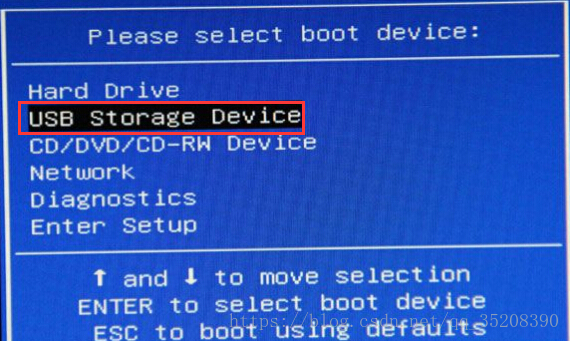
②选择U盘→等待文件拷贝
③选择你的WinX的设置。
④Done
四 重装系统耗时统计
千万要注意的一点是: 重装系统后,win10会自动下载更新,大概10几个G吧。
天知道为什么这么大。反正一定注意,别用手机给电脑开热点 |
- 装系统 12mins
- 装360
- 装驱动,装驱动的同时啥也干不了
- 装软件
TIM
搜狗输入法
Notepad++
360极速浏览器
360极速浏览器AdBlock插件等
P.S. editplus有点麻烦,目前完全没必要安装。
(软件存在 “0 Win10安装” 文件夹里。)
5. 破解Win10:Win10_201803版本,cmd方式破解
6. 复制图片资源到电脑,开启桌面幻灯片,换360极速浏览器壁纸
耗时统计:
12mins 装系统
5mins 装驱动
30mins 装基本软件
如果还有必须要装的,具体耗时就要看你要装的是什么软件了。
本文内容由网友自发贡献,版权归原作者所有,本站不承担相应法律责任。如您发现有涉嫌抄袭侵权的内容,请联系:hwhale#tublm.com(使用前将#替换为@)